إنّ CloudFlare هي عبارة عن شركة تزوّدنا بشبكة تسليم محتوى (content delivery network (CDN وخدمات DNS مُوزَّعة من خلال العمل كوسيط عكسي reverse proxy لمواقع الإنترنت، من الممكن استخدام خدمات CloudFlare المجانيّة والمدفوعة لتحسين الأمان، السرعة، والتوفّر availability للموقع بطرق عديدة، سنشرح في هذا الدّرس كيفيّة استخدام خدمة tier المجانيّة لـ CloudFlare لحماية خادوم الويب ضدّ هجمات DDoS الجارية المعتمدة على HTTP عن طريق تمكين الوضع "أنا تحت الهجوم" "I'm Under Attack Mode"، يُخفِّف وضع الأمان هذا من هجمات DDoS من خلال تقديم صفحة وسيطة للتحقق من شرعيّة الاتصال قبل تمريره إلى خادوم الويب لدينا.
المتطلبات الأساسية
يفترض هذا الدّرس أنّك تمتلك ما يلي:
- خادوم ويب.
- نطاق Domain مُسجَّل يُشير إلى خادوم الويب لدينا.
- نفاذ إلى لوحة التحكّم لمسجّل النطاق الذي أصدر النطاق.
يجب قبل المتابعة أيضًا التسجيل Sign up من أجل حساب CloudFlare، فلنلاحظ أنّ هذا الدرس يتطلّب استخدام أسماء خواديم CloudFlare.
إعداد النطاق لاستخدام CloudFlare
يجب قبل أن نستخدم أي من ميّزات CloudFlare أن نقوم بإعداد النّطاق لدينا ليستخدم DNS التّابع لـ CloudFlare.
إن لم نفعل هذا مُسبقًا نقوم بتسجيل الدخول إلى CloudFlare.
إضافة موقع ومسح Scan تسجيلات DNS Records
بعد تسجيل الدخول سيتم أخذنا إلى صفحة البدء Get Started with CloudFlare، وهنا يجب إضافة موقعنا إلى CloudFlare:
نُدخِل اسم النّطاق الذي نريد استخدام CloudFlare معه ونضغط على زر بدء المسح Begin Scan، ينبغي أن يتم نقلنا إلى صفحة تشبه ما يلي:
سيستغرق هذا حوالي دقيقة، وعندما يكتمل نضغط زر المتابعة Continue.
تُظهِر الصفحة التالية نتائج مسح تسجيلات DNS، نتحقّق من أنّ تسجيلات DNS الحاليّة موجودة لأنّها التسجيلات التي ستستخدمها CloudFlare لتحليل resolve الطلبات إلى نطاقنا، استخدمنا في مثالنا cockroach.nyc كنطاق:
نلاحظ أنّه من أجل تسجيلات A وCNAME التي تشير إلى خادوم الويب لدينا، يجب أن يملك عمود الحالة Status غيمة برتقاليّة مع سهم يمر من خلالها، والذي يشير إلى أنّ حركة مرور البيانات traffic ستتدفق من خلال وسيط CloudFlare العكسي قبل أن تصل إلى خادومنا أو خواديمنا.
نختار بعدها خطّة CloudFlare plan، سنستخدم في هذا الدّرس خيار الخطّة المجانية Free plan، إن كنت ترغب بالدفع لأجل خطة أخرى توفّر لك ميزات CloudFlare إضافيّة تستطيع فعل ذلك:
تغيير أسماء الخواديم Nameservers لدينا
تعرض الصفحة التالية جدولًا لأسماء الخواديم الحالية لنطاقنا والأسماء التي ينبغي تغييرها لها، يجب تغيير اثنين منهما إلى أسماء خواديم CloudFlare، أمّا بقية المُدخلات يجب إزالتها، وهذا مثال عمّا يجب أن تكون عليه الصفحة لديك إن كنت تستخدم أسماء خواديم DigitalOcean :
لتغيير أسماء خواديم نطاقنا نسجّل الدخول إلى لوحة تحكّم مُسجّل النطاق domain registrar ونقوم بالتغييرات التي عرضها لنا CloudFlare، على سبيل المثال إن كُنّا قد اشترينا نطاقنا عبر مُسجِّل مثل GoDaddy أو NameCheap سنحتاج لتسجيل الدخول إلى لوحة تحكّم الملائمة لهذا المُسجِّل ونقوم بالتغييرات هناك.
تتفاوت العمليّة بحسب مُسجِّل النطاق الخاص بنا، وإن لم تعرف كيفيّة القيام بها فهي مشابهة للعمليّة الموصوفة في كيف نشير إلى أسماء خواديم DigitalOcean من مُسجِّلات النطاق الشائعة عدا أنّك ستستخدم أسماء خواديم CloudFlare بدلًا من تلك الخاصة بـ DigitalOcean.
يستخدم النطاق في حالة هذا المثال أسماء خواديم DigitalOcean ونحتاج إلى تحديثه لكي يستخدم DNS الخاص بـ CloudFlare، تمّ تسجيل هذا النّطاق باستخدام NameCheap لذلك هذا هو المكان الذي يجب أن نذهب إليه لتحديث أسماء الخواديم.
نضغط على زر المتابعة Continue بعد الانتهاء من تغيير أسماء الخواديم لدينا، قد يستغرق حتى 24 ساعة ليتم تبديل أسماء الخواديم ولكن عادة ما يتم ذلك في غضون عدّة دقائق.
انتظار أسماء الخواديم حتى يتم تحديثها
ولأنّ تحديث أسماء الخواديم يستغرق وقت غير معروف فمن المحتمل أن نرى هذه الصفحة بعد ذلك:
تعني الحالة قيد الانتظار Pending أنّ CloudFlare تنتظر تحديث أسماء الخواديم إلى الأسماء المطلوبة (على سبيل المثال olga.ns.cloudflare.com وrob.ns.cloudflare.com)، إن قمت بفعل ذلك فكل ما عليك الآن هو الانتظار والتحقّق لاحقًا من أجل الحالة نشيط Active، إن ضغطنا على الزر Recheck Nameservers أو انتقلنا إلى لوحة تحكّم CloudFlare فستقوم بالتحقّق من أنّ أسماء الخواديم قد تمّ تحديثها.
حالة CloudFlare نشيطة Active
حالما يتم تحديث أسماء الخواديم سيستخدم النطاق DNS الخاص بـ CloudFlare وسنرى أنّه أصبح يمتلك الحالة نشيط Active، مثل ما يلي:
يعني هذا أنّ CloudFlare يعمل كوسيط عكسي لموقعنا، وأنّنا نملك النفاذ للميّزات المتاحة في الخطة التي سجلّناها، إن كُنّا نستخدم الخطة المجانيّة Free كما فعلنا في هذا الدّرس فسنملك النفاذ لبعض الميّزات التي تُحسِّن أمان موقعنا وسرعته وتوفّره، لن نُغطّي هنا جميع الميّزات لأنّنا نركّز على التخفيف من هجمات DDoS، ولكنّها تتضمّن CDN، SSL، التخزين المؤقت للمحتوى الثابت static content caching، الجّدار الناري Firewall (قبل أن تصل حركة مرور البيانات إلى خادومنا)، وأدوات تحليل حركة مرور البيانات traffic analytics tools.
نلاحظ أيضًا أنّ ملخّص الإعدادات Settings Summary الموجودة تحت نطاقنا يُظهِر مستوى الأمان الحالي لموقعنا (متوسّط medium افتراضيًّا) وبعض المعلومات الأخرى.
للحصول على أقصى استفادة من CloudFlare قد ترغب قبل المتابعة باتّباع هذا الدّليل: الخطوات الأولى المُوصى بها لجميع مستخدمي CloudFlare، وهذا ضروري للتأكّد من أنّ CloudFlare ستسمح بالاتصالات الشرعيّة من الخدمات التي نرغب بالسّماح بها، وأنّ سجلّات خادوم الويب لدينا ستظهر عناوين IP الأصليّة للزوار (بدلًا من عناوين IP الوسيط العكسي لـ CloudFlare).
بعد أن ننتهي من إعداد كل هذا سنلقي نظرة على إعدادات الوضع "أنا تحت الهجوم" "I'm Under Attack Mode" في جدار CloudFlare النّاري.
الوضع "أنا تحت الهجوم" I'm Under Attack Mode
يتم تعيين أمان جدار CloudFlare النّاري افتراضيًّا إلى متوسّط Medium، يوفّر هذا بعض الحماية ضدّ الزوّار المُصنّفين كتهديد معتدل عن طريق إظهار صفحة تحدّي challenge page قبل السّماح لهم بالمتابعة إلى موقعنا، ومع ذلك إن كان موقعنا هدفًا لهجمات DDoS فلن يكون هذا كافيًا لإبقاء موقعنا يعمل، وفي هذه الحالة ربّما يكون الوضع I'm Under Attack Mode مناسبًا لنا.
إن قمنا بتمكين هذا الوضع سيتم عرض صفحة وسيطة لأي زائر لموقعنا تقوم بتنفيذ بعض التحقّقات من المتصفّح وتُؤخِّر الزائر لمدة 5 ثوان قبل تمريره إلى خادومنا، سيبدو هذا مشابهًا لما يلي:
إن مرّت التحقّقات بنجاح سيتم السّماح للزائر بالوصول لموقعنا، ويكون عادةً مزيج المنع والتأخير للزوّار من الاتصال إلى موقعنا كافيًا لإبقائه قيد التشغيل حتى خلال هجمات DDoS.
ملاحظة: يجب أن تكون JavaScript و Cookies مُمكَّنة لدى زوّار الموقع لكي يتجاوزوا الصفحة الوسيطة، وإن لم يكن هذا مقبولًا يجب النظر في استخدام إعدادات أمان الجّدار الناري العالية "High" بدلًا من ذلك.
فلنبقِ في ذهننا أنّه يجب تمكين الوضع I'm Under Attack Mode فقط عندما يكون الموقع ضحيّة لهجمات DDoS، فيما عدا ذلك يجب إطفاؤه كي لا يُؤخِّر المستخدمين الطبيعيّين من النفاذ للموقع بدون سبب.
كيفية تمكين الوضع I'm Under Attack Mode
أبسط طريقة لتمكين هذا الوضع هي الذهاب إلى صفحة نظرة عامّة Overview في CloudFlare (وهي الصفحة الافتراضيّة) واختياره من قائمة إجراءات سريعة Quick Actions:
ستتحوّل إعدادات الأمان فورًا إلى حالة I'm Under Attack، وسيتم الآن عرض صفحة CloudFlare الوسيطة لأي زائر كما تحدّثنا سابقًا.
كيفية تعطيل الوضع I'm Under Attack Mode
بما أنّه يجب استخدام هذا الوضع فقط في حالات الطوارئ وهجمات DDoS فينبغي علينا تعطيله عندما لا نكون تحت الهجوم، ولفعل هذا نذهب إلى صفحة نظرة عامّة Overview في CloudFlare ونضغط على الزر تعطيل Disable:
نختار بعدها مستوى الأمان الذي نرغب بالتحويل إليه، الوضع الافتراضي والمُفضَّل هو متوسّط Medium:
يجب أن يعود موقعنا إلى حالة نشيط Active وأن يتم تعطيل صفحة حماية DDoS.
الخاتمة
الآن وقد أصبح موقعنا يستخدم CloudFlare أصبحنا نملك أداة أخرى لحمايته بسهولة من هجمات DDoS المُعتمدة على HTTP، هنالك أيضًا مجموعة من الأدوات الأخرى التي توفّرها CloudFlare والتي قد نرغب بإعدادها، مثل شهادات SSL المجانيّة، ولهذا من المُفضَّل أن تقوم باستكشاف الخيارات وترى ما هو مفيد لك.
حظًّا طيّبًا !
ترجمة -وبتصرّف- لـ How To Mitigate DDoS Attacks Against Your Website with CloudFlare لصاحبه Mitchell Anicas.

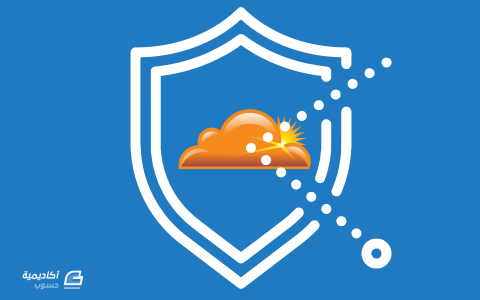
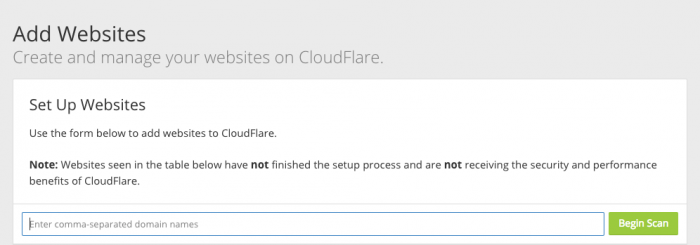
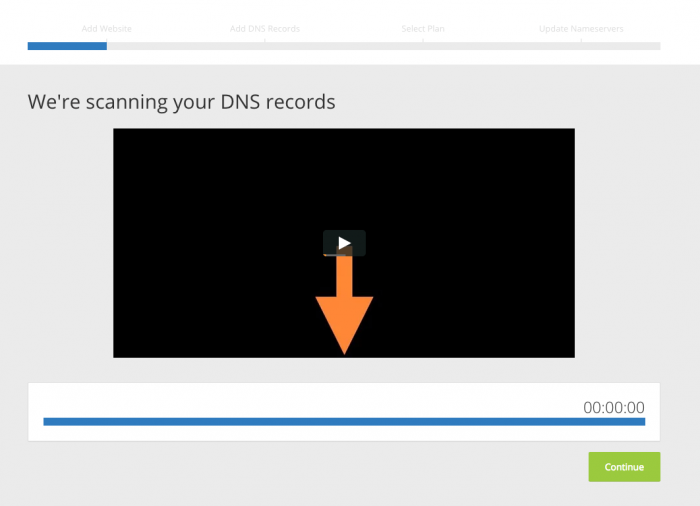
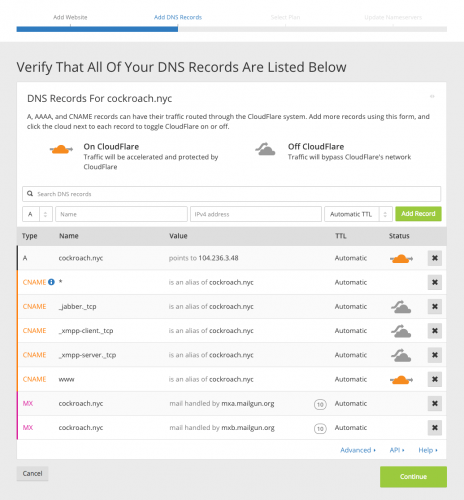
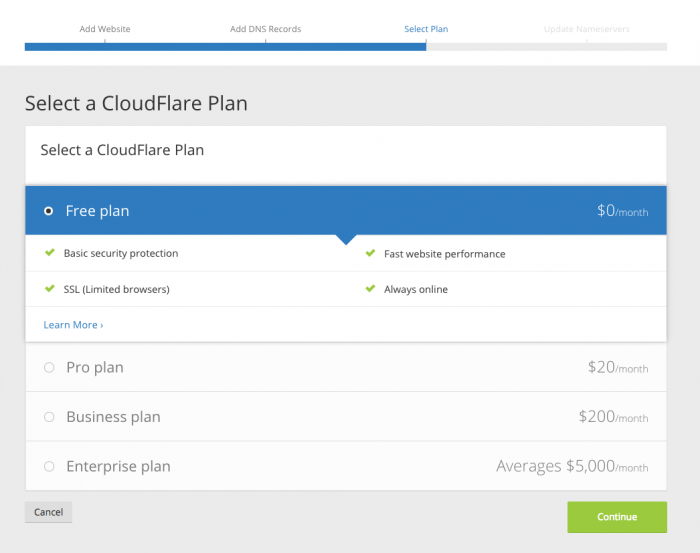
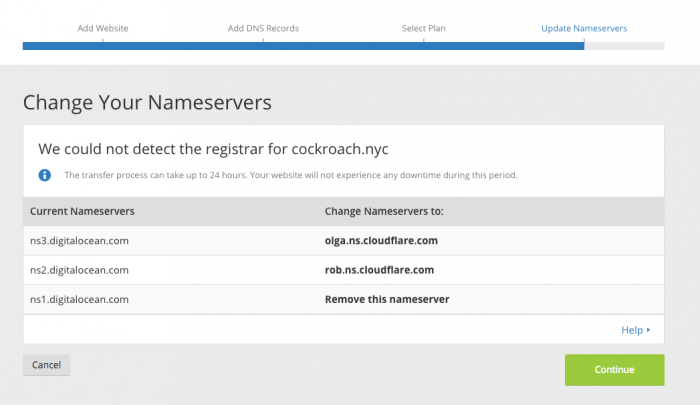

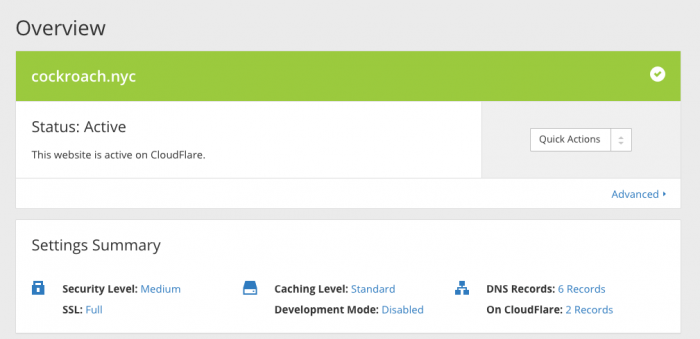
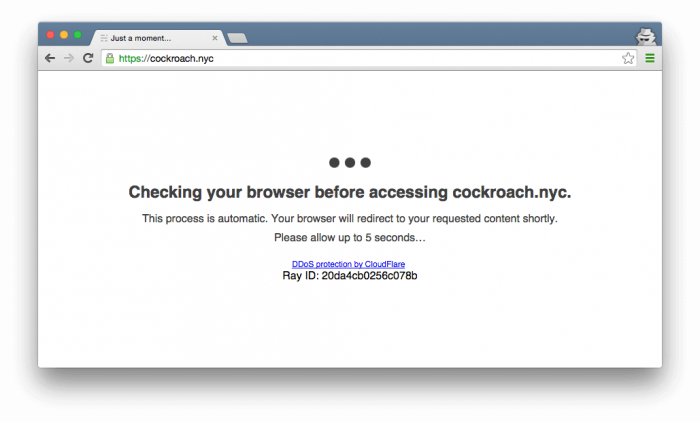
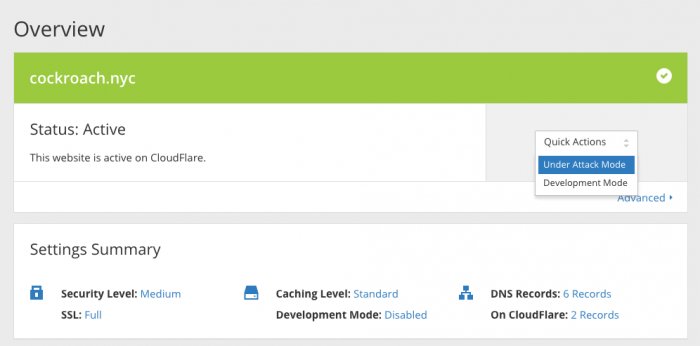
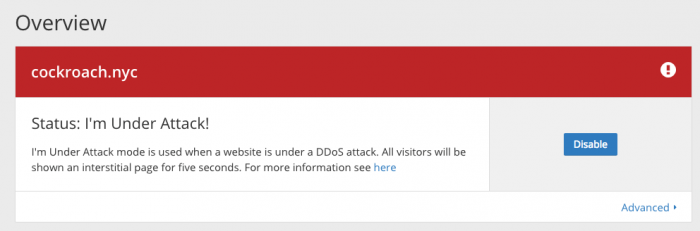
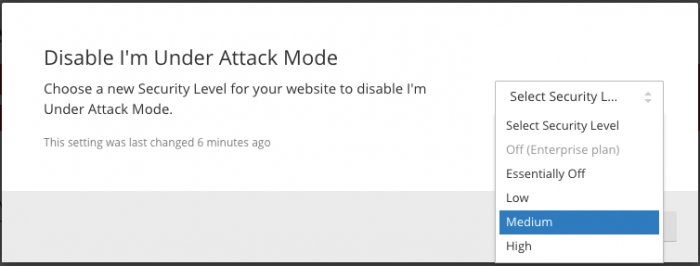











أفضل التعليقات
لا توجد أية تعليقات بعد
انضم إلى النقاش
يمكنك أن تنشر الآن وتسجل لاحقًا. إذا كان لديك حساب، فسجل الدخول الآن لتنشر باسم حسابك.